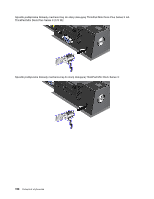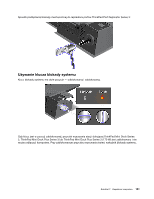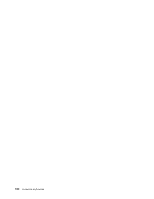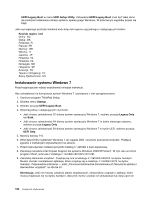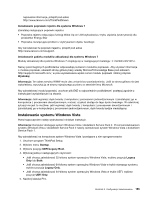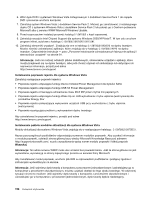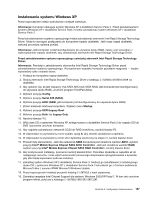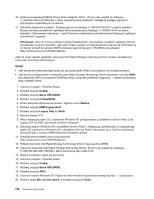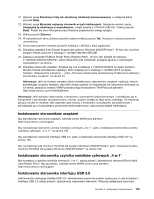Lenovo ThinkPad T420s (Polish) User Guide - Page 173
Instalowanie systemu Windows Vista, Uruchom program ThinkPad Setup.
 |
View all Lenovo ThinkPad T420s manuals
Add to My Manuals
Save this manual to your list of manuals |
Page 173 highlights
najnowsze informacje, przejdź pod adres http://www.lenovo.com/ThinkPadDrivers Instalowanie poprawek rejestru dla systemu Windows 7 Zainstaluj następujące poprawki rejestru: • Poprawka rejestru włączająca funkcję Wake Up on LAN wybudzania z trybu uśpienia (wstrzymania) dla produktów Energy Star • Poprawka rozwiązująca problem z wykrywaniem dysku twardego Aby zainstalować te poprawki rejestru, przejdź pod adres http://www.lenovo.com/support. Instalowanie pakietu modułów aktualizacji dla systemu Windows 7 Moduły aktualizacji dla systemu Windows 7 znajdują się w następującym katalogu: C:\SWTOOLS\OSFIXES\. Nazwy poszczególnych podfolderów odpowiadają numerom modułów poprawek. Aby uzyskać informacje o module poprawki, odwiedź stronę główną bazy wiedzy Microsoft Knowledge Base pod adresem http://support.microsoft.com/, w polu wyszukiwania wpisz numer modułu poprawki i kliknij przycisk Wyszukaj. Informacja: Ten adres serwisu WWW może ulec zmianie bez powiadomienia. Jeśli ta strona główna nie jest wyświetlana, wyszukaj ją ze strony najwyższego poziomu w serwisie firmy Microsoft. Aby zainstalować moduł poprawki, uruchom plik EXE w odpowiednim podfolderze i postępuj zgodnie z instrukcjami wyświetlanymi na ekranie. Informacja: Jeśli wyjmiesz dysk twardy z komputera z procesorem jednordzeniowym i zainstalujesz go w komputerze z procesorem dwurdzeniowym, możesz uzyskać dostęp do tego dysku twardego. W odwrotnej sytuacji nie jest to możliwe: jeśli wyjmiesz dysk twardy z komputera z procesorem dwurdzeniowym i zainstalujesz go w komputerze z procesorem jednordzeniowym, dysk twardy będzie niedostępny. Instalowanie systemu Windows Vista Przed rozpoczęciem należy wydrukować niniejsze instrukcje. Informacja: Komputer obsługuje system Windows Vista z dodatkiem Service Pack 2. Przed zainstalowaniem systemu Windows Vista z dodatkiem Service Pack 2 należy zainstalować system Windows Vista z dodatkiem Service Pack 1. Aby zainstalować na komputerze system Windows Vista i powiązane z nim oprogramowanie: 1. Uruchom program ThinkPad Setup. 2. Wybierz menu Startup . 3. Wybierz pozycję UEFI/Legacy Boot. 4. Wykonaj jedną z następujących czynności: • Jeśli chcesz zainstalować 32-bitowy system operacyjny Windows Vista, wybierz pozycję Legacy Only lub Both. • Jeśli chcesz zainstalować 64-bitowy system operacyjny Windows Vista w trybie starszego systemu, wybierz pozycję Legacy Only. • Jeśli chcesz zainstalować 64-bitowy system operacyjny Windows Vista w trybie UEFI, wybierz pozycję UEFI Only. 5. Naciśnij klawisz F10. Rozdział 8. Konfiguracja zaawansowana 155